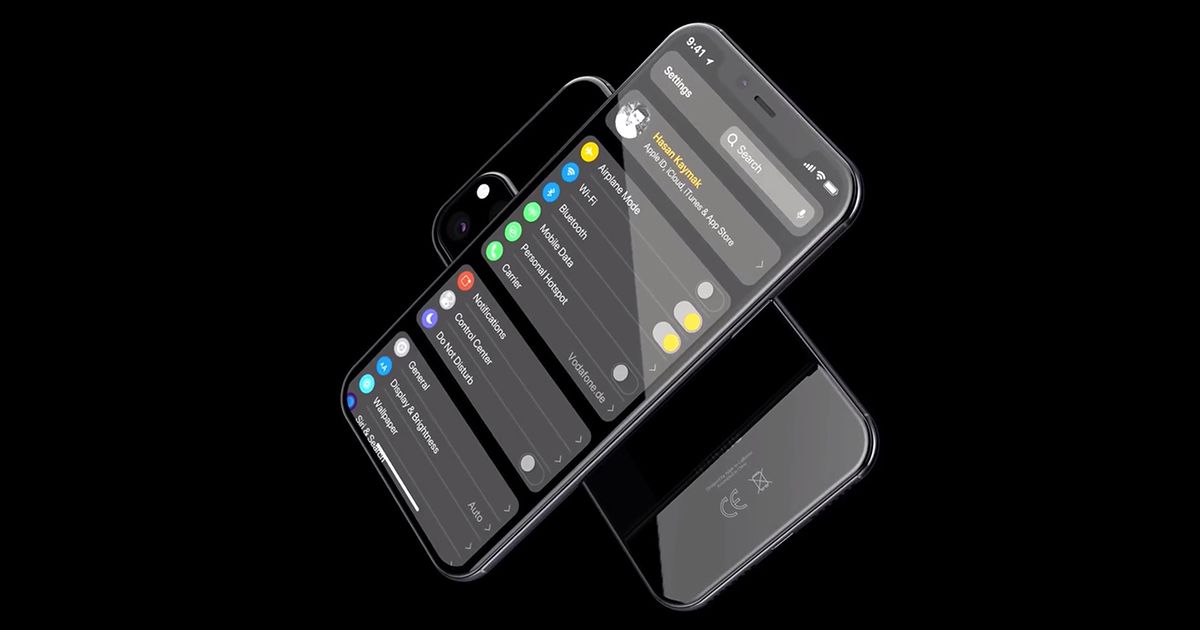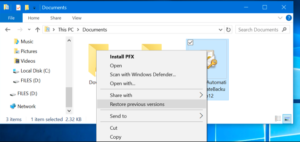مکاری پر سفاری میں ڈاؤن لوڈ دوبارہ شروع کرنے کا طریقہ
بعض اوقات ہمارا انٹرنیٹ کنیکشن ناکام ہوسکتا ہے جب ہم سفاری کے ذریعے اپنے کمپیوٹر پر اہم دستاویزات ڈاؤن لوڈ کرتے ہیں۔ فکر نہ کرو. iOSMac میں ہم آپ کو دکھائیں گے ہمارے میک پر سفاری میں ڈاؤن لوڈ دوبارہ شروع کرنے کا طریقہ۔

ذرا تصور کریں کہ آپ موزیلا فائر فاکس براؤزر ڈاؤن لوڈ کر رہے ہیں اور انٹرنیٹ کنکشن ڈاؤن لوڈ کرنے کے بیچ میں خلل پڑا ہے۔ ایک حل ہے۔ پڑھنا جاری رکھیں اور آپ دیکھیں گے کہ براؤزر کو اپنے کمپیوٹر پر انسٹال کرنے کے لئے اسے ڈاؤن لوڈ کرنا جاری رکھیں
تمام میموری کا استعمال کرتے ہوئے avast
سفاری میں ڈاؤن لوڈ دوبارہ شروع کرنے کا طریقہ
ہمیں سب سے پہلے کام کرنا ہے ٹول بار میں نظر آنے والے تیر پر کلک کریں جب بھی ہم ڈاؤن لوڈ کرتے ہیں۔ ایسا کرنے سے ، دستاویزات ، فائلوں اور سافٹ ویئر کی فہرست ظاہر ہوجائے گی جو ہم نے ڈاؤن لوڈ کی ہیں۔
اور ڈاؤن لوڈ دوبارہ شروع کرنا اتنا ہی آسان ہے جتنا اورینج سرکلر تیر پر کلک کرنے سے ، جو ناکام ڈاؤن لوڈ کے بعد ظاہر ہوتا ہے۔ اس پر صرف جگہ کے ساتھ پہلے سے ہی آپشن ڈاؤن لوڈ ڈاؤن لوڈ کا آپشن ظاہر ہوتا ہے۔
ڈاؤن لوڈ دوبارہ شروع ہونے کے بعد ، ڈاؤن لوڈ کے نیلے رنگ کی ترقی بار پھر بھر جائے گی جب تک ڈاؤن لوڈ مکمل نہ ہو۔ اگر یہ طریقہ استعمال کرنے کے باوجود ، ڈاؤن لوڈ دوبارہ شروع نہیں ہوتا ہے تو ، ہوسکتا ہے کہ ہم شروع سے ہی ڈاؤن لوڈ شروع کرنے کے لئے URL کی کاپی کرسکیں۔
جو میرے وائی فائی میک پر ہے
ابتدائی نقطہ سے ڈاؤن لوڈ کو دوبارہ شروع کرنے کے لئے ، صرف یو آر ایل کے ذریعے ناکام ہونے والے پروگرام میں ماؤس کے دائیں بٹن پر کلک کریں ڈاؤن لوڈ کرنے کے لئے. ہم اس یو آر ایل کو براؤزر میں کاپی کرتے ہیں اور ڈاؤن لوڈ شروع ہی سے خود بخود شروع ہوجائے گا۔
iOSMac میں: iOS 13: آئی فون یا آئی پیڈ پر موجود تمام سفاری ٹیب کو خود بخود کیسے بند کیا جائے؟
ایک بار جب ہم اپنی ضرورت کے مطابق سافٹ ویئر یا دستاویز صحیح طریقے سے ڈاؤن لوڈ کر لیں ، ہمیں صرف اسی فولڈر میں جانا پڑے گا ، بطور ڈیفالٹ ، فعال صارف کا فولڈر ڈاؤن لوڈ کریں ، تاکہ جو ہم ڈاؤن لوڈ کیا ہے اسے استعمال کریں۔
ہم امید کرتے ہیں کہ چھوٹی ٹیوشننگ نے آپ کو کسی بھی شبہے کو حل کرنے میں مدد فراہم کی ہے جو آپ کی سفاری کو استعمال کرتے وقت پیدا ہوا ہے۔ اور اگر غلطی سے ، آپ نے اپنے براؤزر کے تمام ٹیبز بند کردیئے ہیں ، اور آپ انہیں دوبارہ کھولنا چاہتے ہیں ، آپ ہمیشہ اگلے کی پیروی کرسکتے ہیں سبق .
ایپل پارٹیشنشن کا نقشہ بمقابلہ ماسٹر بوٹ ریکارڈ
یہ بھی ملاحظہ کریں: آئی فون پر ایک ساتھ تمام الارم کو متحرک یا غیر فعال کرنے کا طریقہ